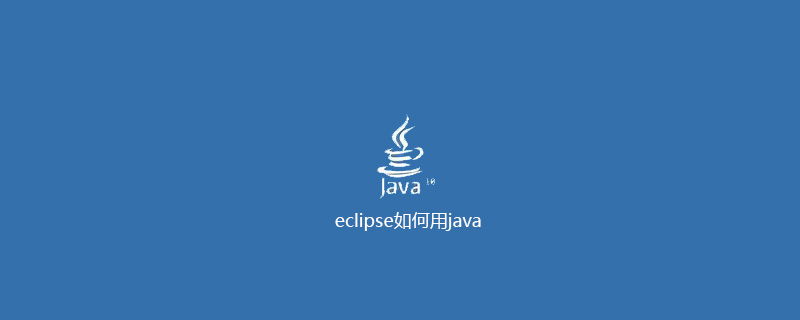
1、打开eclipse,依次选择“file——new——Java project”。
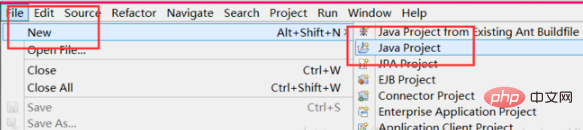
2、为我们的java项目取一个名字,然后点击完成。
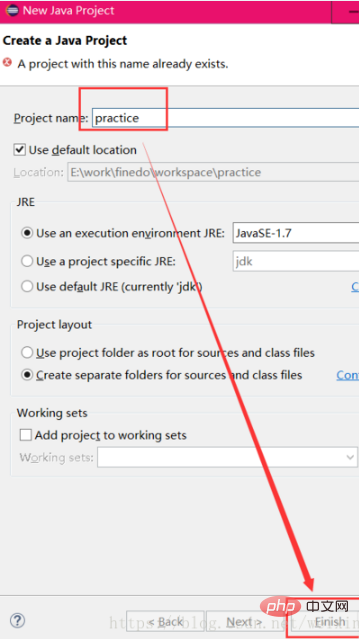
3、这时候左侧列表就有了我们刚才新建的java项目,点开项目,在src目录下新建一个class。
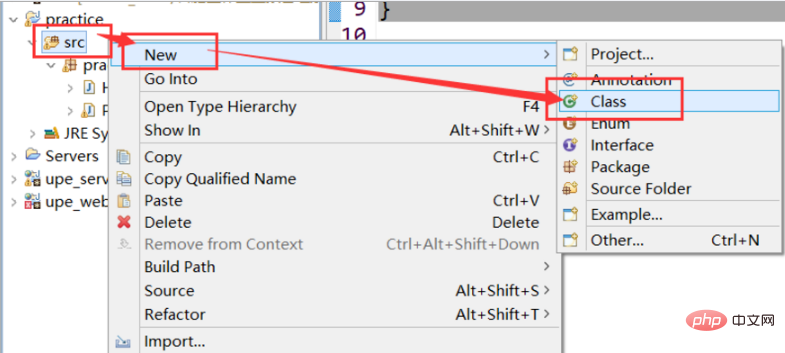
4、在弹框中,填写我们jave程序的名字,选择完成。
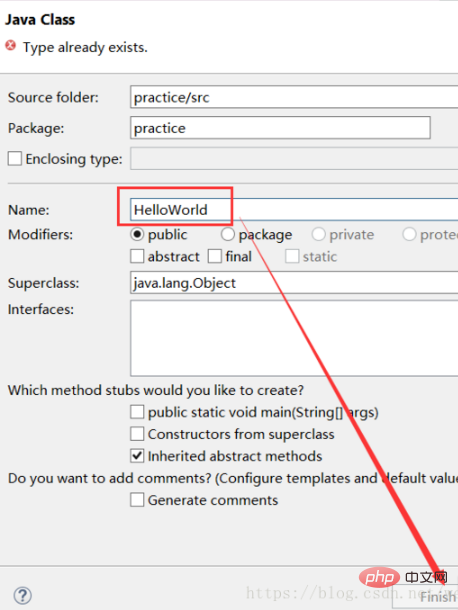
5、这里编写一个简单的java程序为例,Ctrl+S保存。
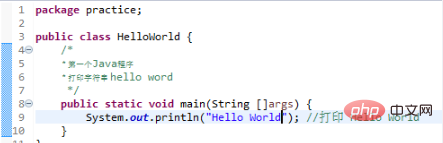
6、现在要运行java程序啦,点击上方绿色小三角,选择“run as java applacation”。
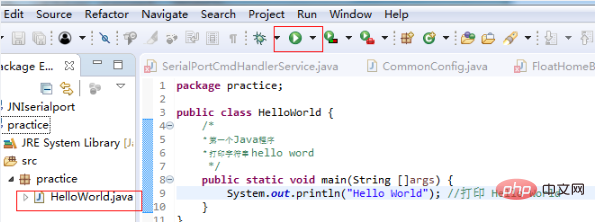
7、程序输出结果。

PHP中文网,有大量免费的JAVA入门教程,欢迎大家学习!
以上是eclipse如何用java的详细内容。更多信息请关注PHP中文网其他相关文章!



